[Есть решение] Пропал звук на компьютере или ноутбуке — что делать?
Если у вас пропал звук на компьютере, то это конечно очень плохо, нужно как можно скорее разобраться почему так произошло и решить быстренько эту проблему.
Причины внезапного отсутствия звука могут быть очень разные, это могут быть вообще что угодно поэтому мы рассмотрим 10 самых популярных причин. Они подойдут практически под любой виндовс, от xp до 10, включая windows 7 и 8.
Я вас сразу попрошу, пожалуйста не торопитесь, прежде чем писать в комментариях мол, что делать, у меня нет звука на компьютере, вообще нечего не помогает. Сперва рассмотрите и проработайте все 10 шагов, я уверен на 99 процентов, что дьявол кроется в одном из расписанных причин.
Неполадки с акустическим оборудованием
Если звук на компьютере пропал без видимых причин, начинать необходимо с диагностики акустического оборудования. Проверьте плотно ли сидят штекеры колонок в гнёздах, нет ли перегибов кабеля, вызвавших его повреждение. А вообще, лучше всего подключить динамики к другому ПК. Если они работают, значит с ними всё в порядке, а источник неполадки нужно искать в другом месте.
Заодно проверьте, включены ли сами колонки, нередко бывает, что пользователь случайно выключает их, например, вытирая пыль с поверхности, и забывает об этом. Ну и, конечно, динамики должны быть правильно подключены. Колонки подсоединяются к разъему (аудиовыходу) зелёного цвета, а микрофон – розового. Цвета штекера и разъёма также должны совпадать.
Проигрыватель Windows не работает: встроенные средства диагностики.
В составе инструментов самодиагностики Windows есть набор и для проигрывателя. И за GUI интерфейсом средства диагностики скрывается мощный набор скриптов для перезапуска специальных служб, проверки реестра и целостности соответствующих файлов. Вобщем, стоит попробовать.
Для начала запускаем консоль cmd от имени администратора и вводим команду:
msdt.exe -id WindowsMediaPlayerConfigurationDiagnostic
Появится окно диагноста:
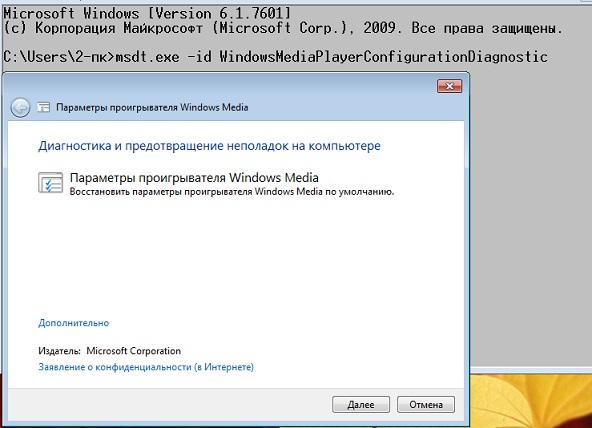
По нажатию на кнопку Далее система сама попытается вычленить ошибку и исправить её. Это – одно из трёх средств диагностики неисправностей с проигрывателем, так что возьмите на заметку ещё две похожие команды:
msdt.exe -id WindowsMediaPlayerLibraryDiagnostic
msdt.exe -id WindowsMediaPlayerDVDDiagnostic
Инсталляция или обновление Flash Player
Если музыка не играет на сторонних сайтах в режиме онлайн, то причина может крыться в отсутствии свежей версии программы Flash Player. Многие сервисы используют эту платформу для обеспечения доступа к мультимедийному контенту. К примеру, часто у юзеров не играет музыка в ВК.
Установка Flash Player:
- Заходим на страницу официального сайта Adobe Flash Player по ссылке — get.adobe.com. Выбираем операционную систему, версию программы и кликаем кнопку «Загрузить».
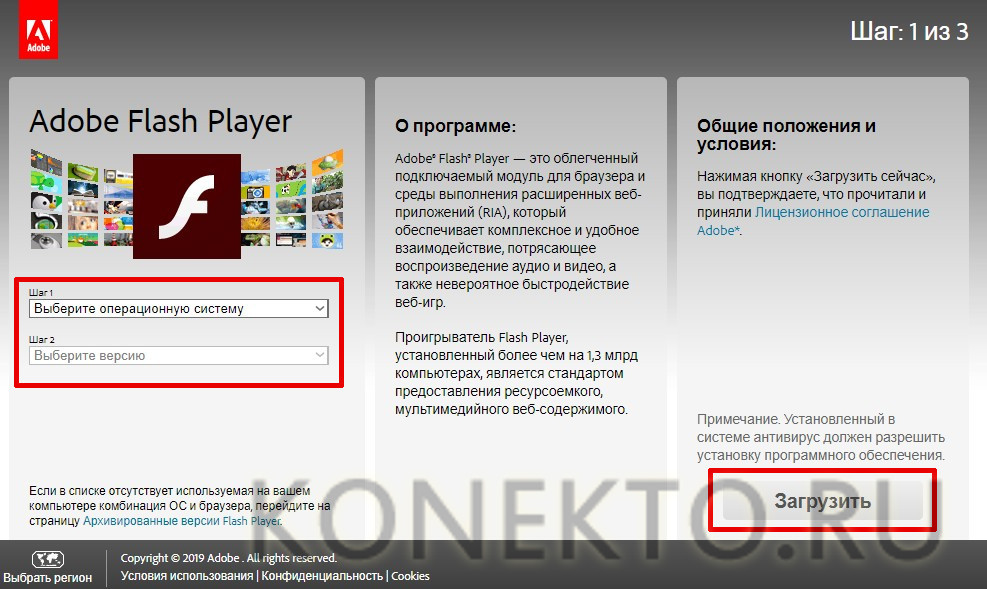
- Переходим в папку со скачанным файлом, после чего запускаем его от имени администратора.
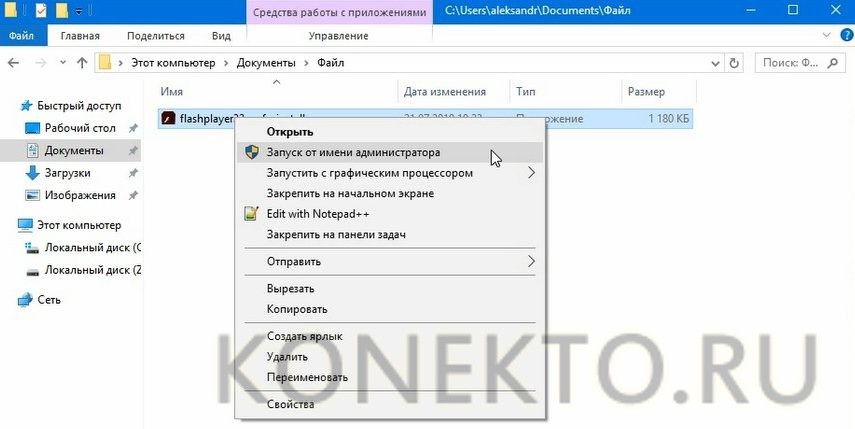
- Затем откроется окно с настройками обновления. Выбираем нужный вариант.
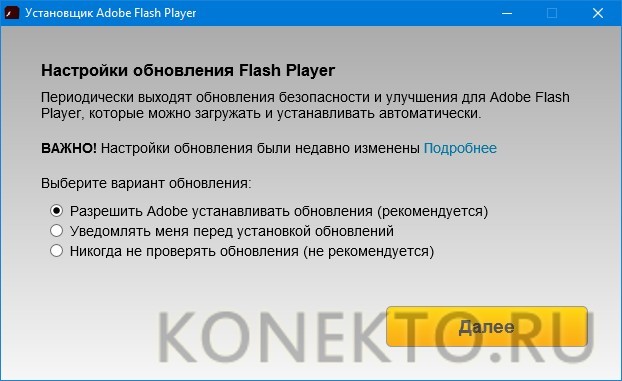
- Ожидаем завершения загрузки. Отслеживать процесс помогает специальная шкала с процентами.
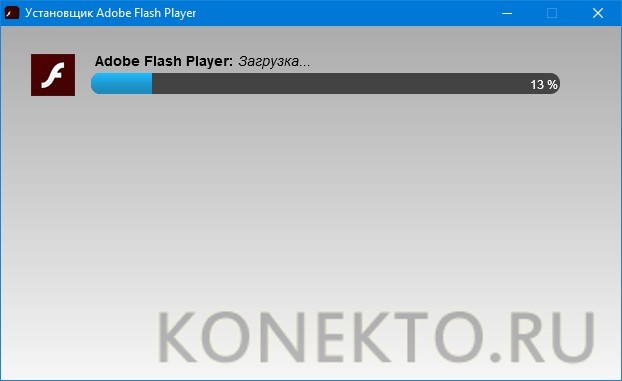
- На завершающем этапе загрузки нажимаем кнопку «Готово» и перезапускаем браузер.
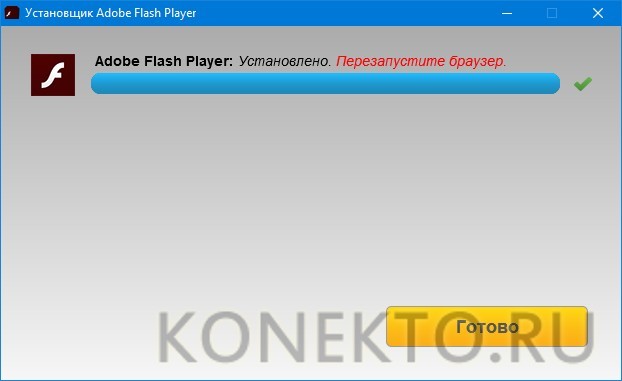
Внимание: если сильно тормозит видео в Интернете, то с воспроизведением музыки также могут возникать проблемы. Поэтому стоит обязательно проверить пропускную способность интернет-канала.
Возможные проблемы
Важно сразу понять, не воспроизводится весь плей-лист или только отдельные треки. Если второй вариант, то вероятнее всего аудиофайл удалили. Такое часто происходит, правообладатели обращаются с жалобой, после чего музыка и видео удаляются с сайта.
Если не работает весь плей-лист, то возможны разные причины:
- Неполадки в самой социальной сети.
- Снижение скорости или отключение интернета.
- Мало памяти в устройстве.
- Проблемы со звуком.
- Настройки браузера.
- Ошибка в работе антивируса или операционной системы.
- Вирус на компьютере.
Будем идти по порядку и исключать все эти неприятности, чтобы вернуть доступ к любимой музыке.
Сбои соцсети
Бывают сбои в работе любой программы, в том числе сайта. Для начала попробуйте обновить страницу. Вообще, в любой непонятной ситуации я сначала обновляю или перезапускаю программу. Если это не помогает, перезагружаю компьютер.
Итак, вы обновили ВК, но ничего не поменялось. Тогда спросите у своих коллег, родственников или друзей, работает ли сайт у них, проигрывается ли музыка. Если нет, то нужно подождать, пока программисты решат проблему в социальной сети. Если трудности только у вас, идем дальше.
Низкая скорость интернета
Чтобы понять, что проблема в интернете, попробуйте открыть любой другой сайт. Если картинки, видео и музыка воспроизводятся нормально, значит, скорость передачи информации хорошая, и причина того, что песни в ВК не играют, не в этом.
Если другие странички плохо и долго грузятся, сделайте вот что:
- проверьте соединение на компьютере, нажав левой кнопкой мыши на значок в виде лесенки внизу экрана справа;
- если у вас вместо нее появился другой значок, например с восклицательным знаком, то точно имеются неполадки в соединении с интернетом;
- попробуйте подключиться к своей сети заново;
- если не помогло, выключите на 2 – 3 минуты роутер и запустите его снова.
Все равно не работает интернет? Проверьте, когда вы за него платили в последний раз и звоните провайдеру. Нет, сначала все же попробуйте перезагрузить операционную систему. И вот уже после этого обращайтесь в техническую поддержку.
Мало памяти
Если песня включается, потом останавливается, заикается, снова играет, а в соединении с интернетом проблем не обнаружили, то вероятная причина – нехватка памяти в устройстве.
Во-первых, обратите внимание на диск, где установлена операционная система. Он не должен быть заполнен под завязку. Во-вторых, проверьте работающие программы. Возможно, одна или несколько из них забирают всю оперативную память устройства. Тогда их надо выключить, чтобы нормально слушать музыку во ВКонтакте.
Как вариант, можете включить трек, потом остановить его, подождать немного, пока завершится кэширование, и включить снова. Но делать так каждые две минуты, конечно, не вариант.
Проблемы со звуком в устройстве
Если на всех сайтах и в программах для воспроизведения аудио- и видеофайлов процесс идет, ползунок проигрывателя движется, но ничего не слышно, значит, проблемы со звуком в устройстве.
Для начала проверьте, не отключен ли звук. А может вы забыли вынуть наушники?
Если, на первый взгляд, все в порядке, но все равно нет звука, проверьте настройки динамиков. Для этого зайдите в меню «Пуск» в левом нижнем углу Windows. Оно обычно выглядит как логотип операционной системы. В меню выберите раздел «Панель управления», потом «Оборудование и звук».
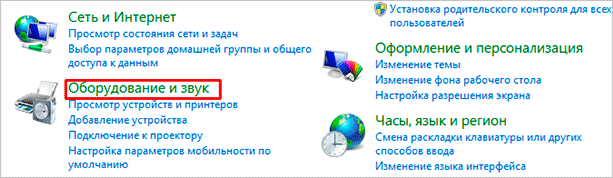
Дальше выбираете «Звук» и смотрите, какой динамик сейчас отвечает за воспроизведение. Возможно, нужно поменять настройки.
Если так не удалось определить, почему не получается прослушать аудиозаписи, обратитесь в сервисный центр. От ударов и падения в планшетах и телефонах могла нарушиться работа динамиков. В компьютере причина может быть программной. Если восстановить работу своими силами не выходит, то нужна помощь специалистов.
Настройки браузера
Возможно, есть неполадки в браузере, по какой-то причине он не грузит музыку из ВКонтакте. Убедиться в этом легко. Откройте свою страничку в другом веб-обозревателе. Если все работает, значит, нужно обновить браузер и поработать с его настройками.
Удаление временных данных
Первым делом следует очистить кэш. Для этого “идем” в основное меню. Я покажу на примере Mozilla Firefox. Выбираем пункт «Библиотека».
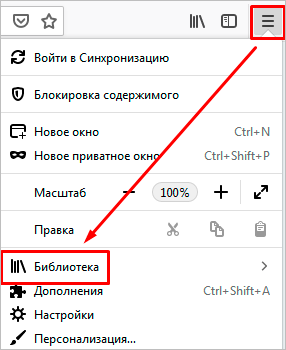
Дальше переходим в «Журнал», потом кликаем «Удалить историю». В появившемся окне нужно выбрать, какие именно данные мы хотим очистить. Я обычно удаляю все, если программа медленно работает и не грузит какие-то файлы. Но самое важное – это почистить куки и кэш.

Период лучше всего выбрать «За сегодня» или «Все», если вы уверены, что временные данные не нужны. Очистка куков приведет к тому, что вы выйдете из всех своих аккаунтов. Поэтому предварительно вспомните пароли.
Работа с расширениями
В браузере может быть установлен плагин для блокировки рекламы. Попробуйте отключить его и снова включить музыку. Покажу на примере Mozilla Firefox. Нажимаем на 3 полоски вверху экрана справа. В меню выбираем «Дополнения».
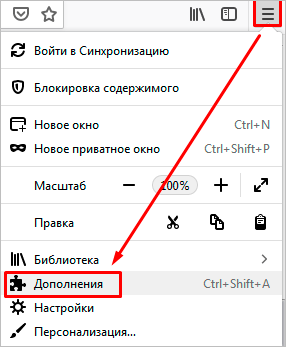
У меня установлен Adblock Plus, проблем с воспроизведением музыки нет. Но я покажу, как отключить расширение. Для этого достаточно нажать соответствующую кнопку и, возможно, перезапустить браузер.

Если любимый исполнитель снова поет, значит, придется найти другое расширение, ограничивающее показ рекламы.
Ошибка в работе других программ
Возможно, у вас не работает Adobe Flash Player – это специальная утилита для воспроизведения аудио- и видеозаписей. В таком случае обычно на сайте появляется всплывающее окно с соответствующим сообщением. Нужно перезапустить Flash Player или перейти на официальный сайт и обновить его. После этого браузер нужно выключить и потом снова включить, чтобы обновления плеера вступили в силу.
Причина может быть в антивирусе. Сайт ВКонтакте мог попасть в список нежелательных страниц. Попробуйте обновить софт. Если аудио не играет, отключите антивирус на 1 минуту, никуда не заходите, кроме ВК. Попробуйте включить музыку.
Если отключение антивируса не помогло, значит, проблема не в нем. Если помогло, попытайтесь настроить или смените ПО для отслеживания вирусов. Еще безопаснее – это сделать наоборот. Установить сначала другой антивирус, потом отключить старый и проверить работу социальной сети.
И еще одна программа, от которой зависит стабильность работы всех процессов на компьютере и в телефоне – операционная система. Не забывайте устанавливать обновления.
Вирус
Если не работает не только музыка в ВК, но также отказывают разные службы в компьютере или телефоне, пропадают файлы или папки, появляется реклама, и устройство ведет себя странно – это явный признак присутствия вредоносного ПО. Просканируйте все диски, найдите и устраните угрозы. Желательно постоянно пользоваться надежным антивирусом. Сейчас без этого не обойтись.
Сторонние факторы
Наконец, обратите внимание на параллельно работающие программы, которые могут задействовать устройства воспроизведения, тем самым блокируя к ним доступ со стороны плееров. Так, например, подобная ситуация характерна для популярного музыкального секвенсора FL Studio.
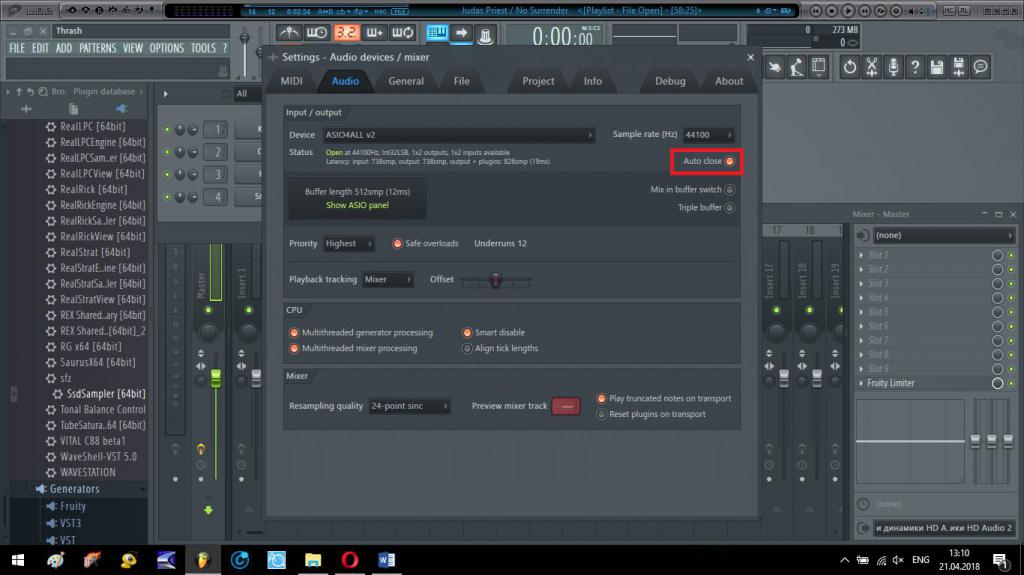
В настройках параметров аудио имеется специальный пункт под названием Auto-close. Если его не активировать, даже при сворачивании программы в трей, основное устройство воспроизведения в системе все равно будет недоступным.
Наконец, иногда проблема может быть связана с отсутствием обновления Flash Player, который отвечает за воспроизведение мультимедиа в браузерах. Выход – обновление до самой свежей версии.
Современные компьютеры позволяют выполнять различные задачи, в том числе и слушать музыку. Бывает, что на ПК не воспроизводятся звуковые файлы. В этом случае не стоит сразу же искать проблемы в аппаратуре, ведь чаще всего истинная причина кроется именно в программном обеспечении. Какие же действия можно предпринять, если музыка не играет?
Сторонние факторы
Наконец, обратите внимание на параллельно работающие программы, которые могут задействовать устройства воспроизведения, тем самым блокируя к ним доступ со стороны плееров. Так, например, подобная ситуация характерна для популярного музыкального секвенсора FL Studio.
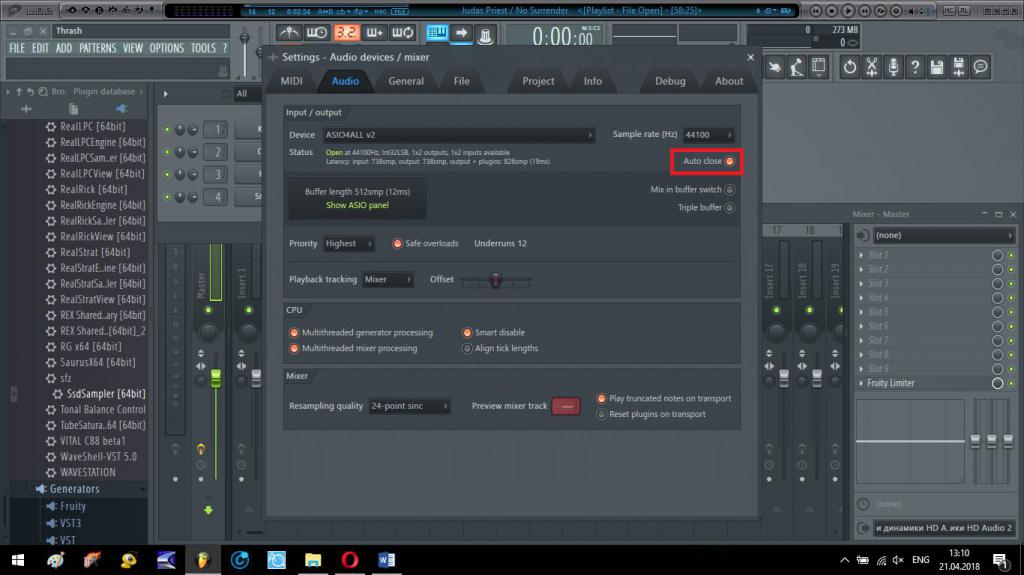
В настройках параметров аудио имеется специальный пункт под названием Auto-close. Если его не активировать, даже при сворачивании программы в трей, основное устройство воспроизведения в системе все равно будет недоступным.
Наконец, иногда проблема может быть связана с отсутствием обновления Flash Player, который отвечает за воспроизведение мультимедиа в браузерах. Выход – обновление до самой свежей версии.












